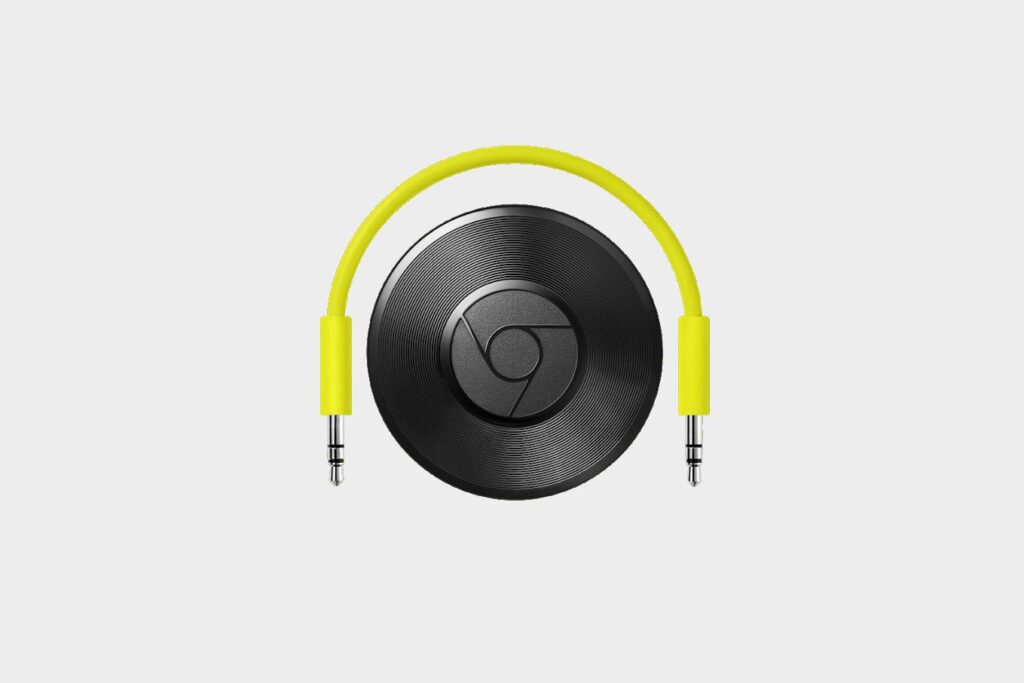
O Chromecast Audio é um pequeno dispositivo que se conecta aos seus alto-falantes tradicionais. Ele permite que os alto-falantes transmitam música e programação de áudio sem fio de diferentes dispositivos e diferentes fontes baseadas online. Alguns alto-falantes são “inteligentes” e se conectam à Internet diretamente e sem fio para transmitir conteúdo de áudio e música. Alto-falantes mais antigos, é claro, não são tão inteligentes e precisam de ajuda. É aí que entra o Chromecast Audio. Portanto, se você tem alto-falantes tradicionais (mais antigos), mas deseja reproduzir sem fio a programação de áudio e música transmitida de seu smartphone, tablet ou computador conectado à Internet, basta conectar um dispositivo Chromecast Audio aos alto-falantes. O dispositivo é então controlado usando o aplicativo Google Home que é instalado no seu dispositivo móvel. Os alto-falantes de áudio evoluíram muito nos últimos anos. Embora a qualidade de som que oferecem normalmente tenha melhorado, o custo dos alto-falantes de alta qualidade caiu significativamente. Mais recentemente, a capacidade de transmitir áudio de um computador ou dispositivo móvel sem fio (via Bluetooth ou Apple AirPlay) foi adicionada a muitos alto-falantes mais recentes. Enquanto isso, uma nova categoria de “alto-falantes inteligentes” conectados à Internet, como Google Home, Amazon Echo e Apple HomePod, também se tornou popular.
Quais são as diferenças entre o Chromecast e o Chromecast Audio?
É importante entender que o dispositivo Google Chromecast e o dispositivo Google Chromecast Audio (vendido separadamente) parecem muito semelhantes na aparência, mas sua finalidade é diferente. Embora o dispositivo Chromecast seja projetado para transmitir vídeo e / ou áudio para seu aparelho de televisão HD (ou sistema de home theater conectado a ele) da Internet (por meio de seu dispositivo móvel), o dispositivo Chromecast Audio só pode transmitir conteúdo de áudio da Internet , por meio de seu dispositivo móvel (ou computador), para alto-falantes tradicionais.
Conecte um dispositivo de áudio Chromecast aos seus alto-falantes
O dispositivo Chromecast Audio vem com um cabo de áudio analógico estéreo de quatro polegadas de 3,5 mm com dois plugues machos. Insira uma extremidade do cabo no dispositivo Chromecast. Insira a extremidade oposta do cabo na linha AUX na porta de seu (s) alto-falante (s) existente (s). Se os alto-falantes tiverem uma porta RCA ou de áudio óptico, os cabos apropriados podem ser adquiridos separadamente.
Configure o dispositivo de áudio Chromecast para funcionar com um dispositivo móvel
O dispositivo Chromecast Audio é vinculado (sem fio) à rede Wi-Fi de uma casa. O Chromecast Audio é basicamente controlado a partir de qualquer smartphone, tablet ou computador conectado à mesma rede Wi-Fi que o dispositivo Chromecast Audio. Isso permite que o áudio seja transmitido para os alto-falantes por meio de qualquer smartphone ou tablet compatível com o recurso Google Cast integrado. De um PC ou Mac, o conteúdo de áudio pode ser transmitido usando o navegador Google Chrome. Para que o dispositivo Chromecast Audio funcione, é necessário primeiro instalar o aplicativo móvel Google Home gratuito em seu smartphone ou tablet e, em seguida, concluir o procedimento único de configuração seguindo estas etapas:
- Localize o aplicativo Google Home na App Store que é compatível com seu dispositivo móvel. O aplicativo está disponível para iOS (iPhone / iPad) e também para Android.
- Ao lançar o Página inicial do Google aplicativo pela primeira vez, toque no Configurar opção. Demora cerca de 15 segundos para que o dispositivo Chromecast Audio e seu dispositivo móvel estabeleçam uma conexão sem fio inicial. Seu dispositivo móvel precisa estar conectado à mesma rede Wi-Fi à qual seu dispositivo Chromecast Audio será conectado momentaneamente.
- Siga as instruções na tela para selecionar seu rede Wi-Fi doméstica no app Google Home. Digite a senha da sua rede, se solicitada.
- Parte do processo de configuração envolve atribuir um nome a cada palestrante. Por exemplo, se você estiver vinculando o Chromecast Audio a uma caixa de som em sua sala de estar, escolha o rótulo de sala de estar apropriado para essa caixa de som (Cada alto-falante ou sistema de alto-falantes requer que seu próprio dispositivo Chromecast Audio esteja conectado a ele.)
- Assim que o processo de configuração for concluído, use o aplicativo Google Home para gerenciar o dispositivo Chromecast Audio no futuro ou saiba mais sobre os aplicativos de streaming de áudio mais recentes com os quais ele é compatível.
- Baixe e instale um ou mais aplicativos de streaming de música / áudio compatíveis que tenham o Fundida recurso integrado.
Ao usar qualquer aplicativo com o recurso de transmissão, para transmitir o áudio do seu dispositivo móvel para o alto-falante com o dispositivo Chromecast Audio conectado a ele, toque no Fundida ícone que é exibido na tela do player e, em seguida, toque na lista para o nome do alto-falante apropriado, como Sala de estar.
Instalação do Chromecast Audio para funcionar com um computador conectado à Internet
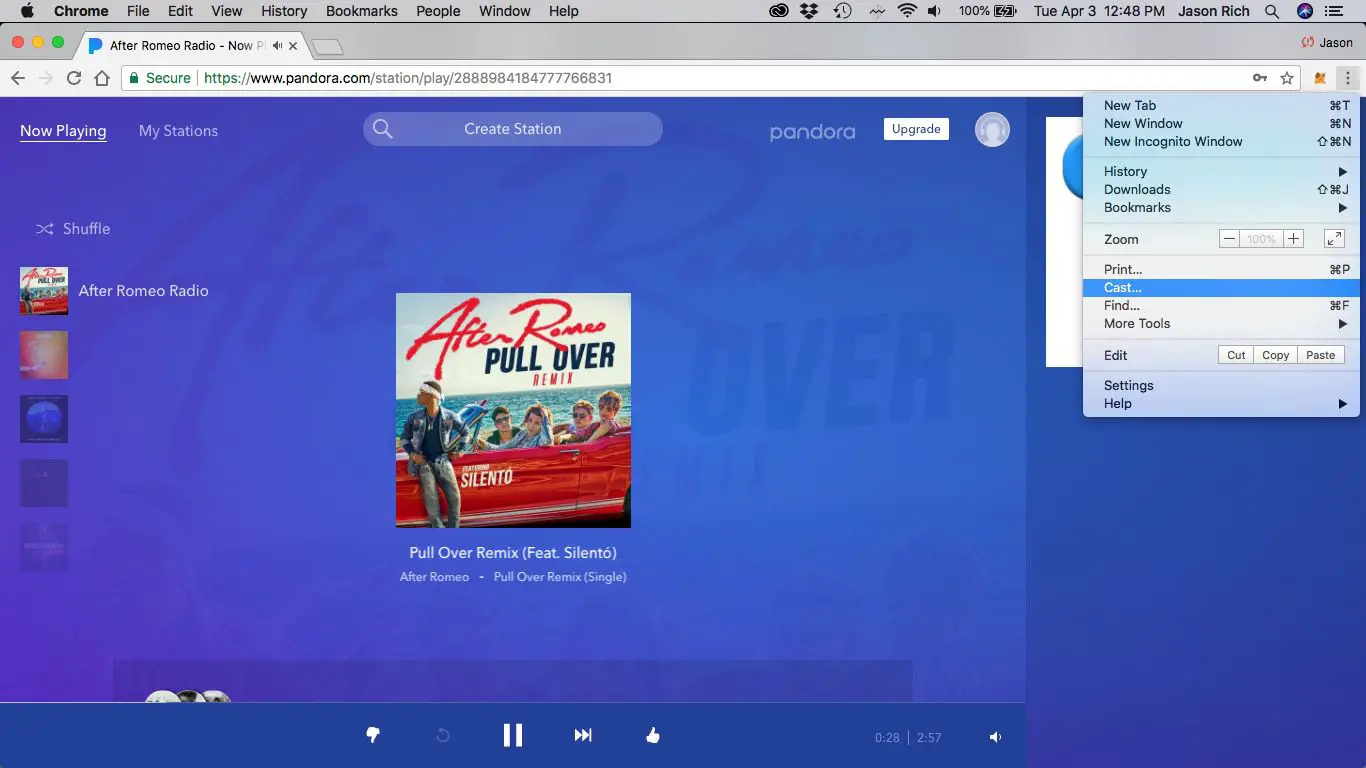
A música que você transmite da Internet para o seu computador pode ser reproduzida sem fio por meio de alto-falantes com um dispositivo Chromecast Audio conectado. Para fazer isso, instale e execute o navegador Chrome no seu PC ou computador Mac Visite o site do serviço de streaming de música de sua escolha e clique no Fundida opção no navegador da web. A opção de menu Transmitir pode ser encontrada clicando no ícone do menu (que se parecem com três pontos verticais) localizados no canto superior direito da janela do navegador.
Escolha seu (s) aplicativo (s) móvel (is) de áudio de streaming favorito
Além do aplicativo Play Music que vem pré-instalado em todos os smartphones e tablets Android, o Chromecast Audio atualmente funciona com os aplicativos móveis Pandora, Spotify, iHeartRadio, YouTube Music e SoundCloud, junto com dezenas de outros aplicativos de áudio disponíveis atualmente na App Store (iPhone / iPad) ou Google Play App Store (Android). Esses aplicativos são gratuitos, mas a maioria exige que você configure uma conta gratuita ou paga (baseada em assinatura). Você deve ter uma conta com um serviço de streaming de música ou áudio compatível. Embora o Chromecast Audio funcione com o iPhone / iPad em conjunto com muitos aplicativos de streaming de áudio de terceiros, o serviço Apple Music (e o aplicativo Music que vem pré-instalado em iPhones e iPads) não é compatível.
Comece a transmitir áudio para seus alto-falantes favoritos
Dependendo do serviço de streaming de áudio que você usa (que depende do aplicativo móvel compatível que você instala em seu smartphone ou tablet, ou do site do serviço de streaming de música que você visita de seu computador executando o navegador Chrome), normalmente é possível:
- Selecione músicas específicas, sob demanda, de uma extensa biblioteca online. Isso geralmente requer uma assinatura paga de um serviço de música, como YouTube Music, Spotify ou Pandora.
- Crie e ouça listas de reprodução personalizadas compostas por suas músicas favoritas. Normalmente, isso também requer uma assinatura paga de um serviço de música.
- Ouça estações de rádio em streaming gratuitamente. Nesse caso, você seleciona uma estação de rádio ou gênero musical específico e a estação determina a linha de música que você ouve. As estações de rádio transmitidas pela Internet oferecem todos os tipos de música, notícias / conversas, esportes e outros programas de interesse especial.
- Ouça músicas adquiridas, baixadas e armazenadas em seu dispositivo móvel com base no Android (por meio do aplicativo Play Music ou de um aplicativo compatível).
Transmita música para vários alto-falantes
Se você tiver vários alto-falantes (compatíveis) em toda a sua casa e conectar um dispositivo Chromecast Audio separado a cada alto-falante, a partir do aplicativo Google Home para dispositivos móveis, é possível transmitir conteúdo de áudio para todos os alto-falantes simultaneamente. Configure isto selecionando Dispositivos no menu do aplicativo Google Home para dispositivos móveis e, em seguida, escolhendo dois ou mais alto-falantes conectados. Crie um grupo de alto-falantes para conectar vários alto-falantes.
O Chromecast Audio é útil, mas não para todos
Se você já possui alto-falantes compatíveis com Bluetooth ou Apple Airplay, ou considerados “alto-falantes inteligentes”, que utilizam sua própria conexão com a Internet, o dispositivo Google Chromecast Audio não é necessário. Este dispositivo é usado simplesmente para tornar os alto-falantes tradicionais (de baixa tecnologia) capazes de transmitir programação de áudio da Internet por meio de seu dispositivo móvel ou computador. Enquanto isso, se você deseja transmitir programação de áudio para seu aparelho de televisão, use o dispositivo Chromecast ou Chromecast Ultra (vendido separadamente), não o dispositivo Chromecast Audio.